1.24. Как подключить Справочник к векторному слою¶
К полю векторного слоя можно подключить справочник, это позволит при редактировании значений атрибутов выбирать значение из списка.
Создайте справочник с нужным набором пар ключ-значение (подробнее о создании справочника).
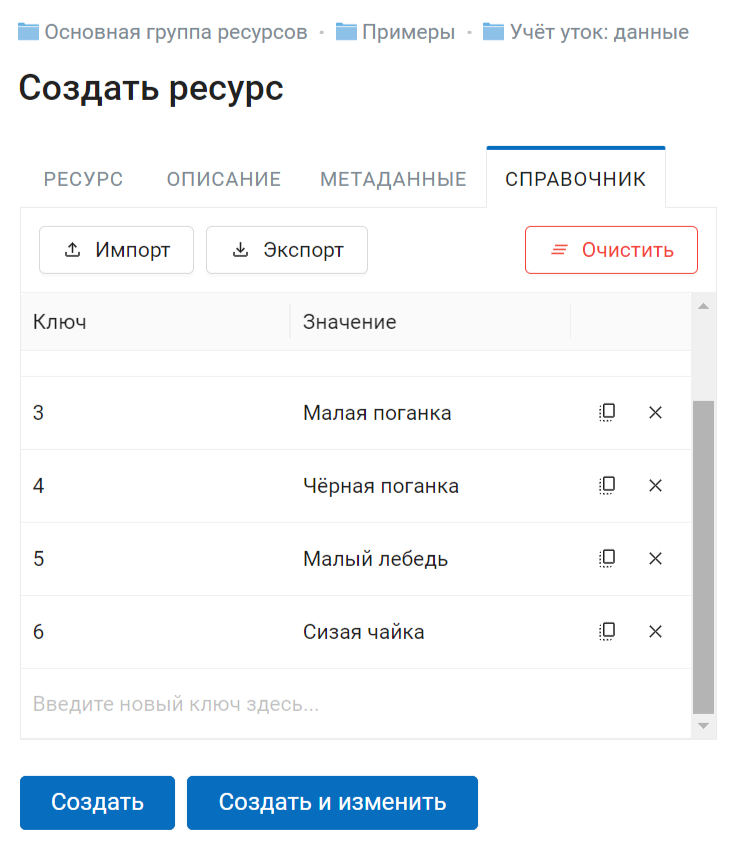
Рис. 1.109. Создание справочника¶
Перейдите в редактирование векторного слоя. Во вкладке Атрибуты выберите нужную строку и нажмите на стрелку вниз в колонке Справочник.
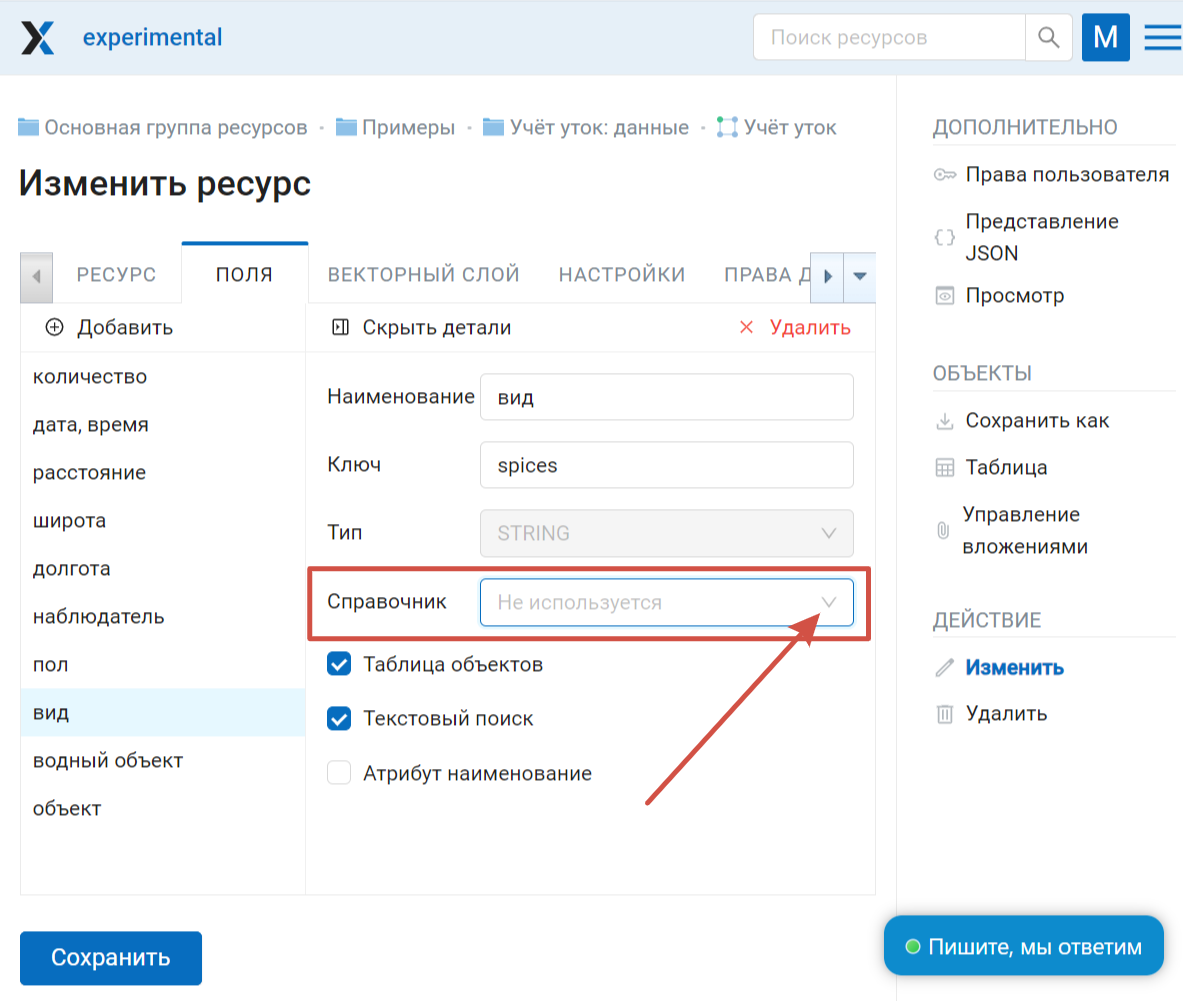
Рис. 1.110. Поле справочника¶
В появившемся окне выберите созданный справочник.
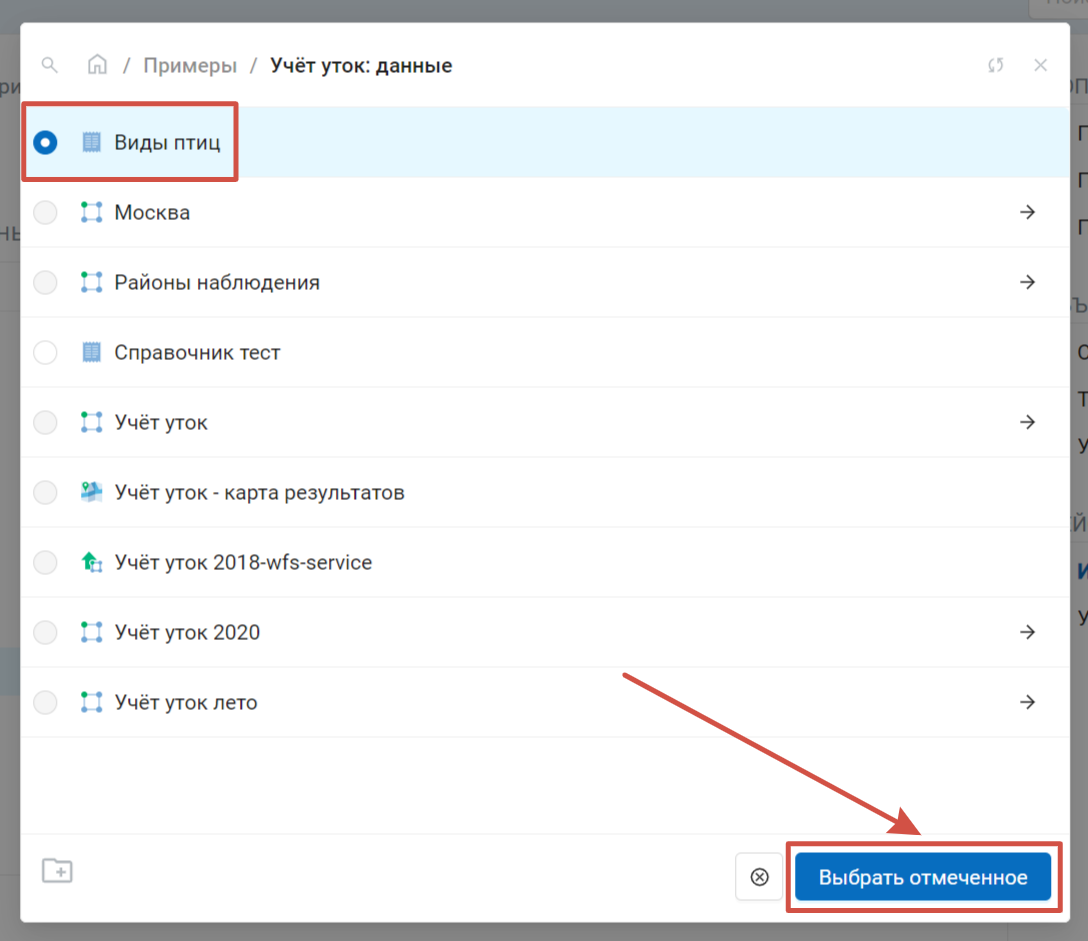
Рис. 1.111. Выбор справочника¶
Сохраните изменения.
Для того, чтобы удалить подключенный справочник, в поле, где он выбран, нажмите на кнопку с крестиком.
Примечание
Пошаговая инструкция также представлена в видео.
1.24.1. Как пользоваться справочником в облаке при редактировании слоя¶
Подключенный справочник можно использовать при редактировании объектов векторного слоя в облаке. Для того, чтобы выбрать значение атрибута из списка, откройте Таблицу объектов в отдельном окне или на веб-карте.
Выделите нужную строку и нажмите Редактировать.
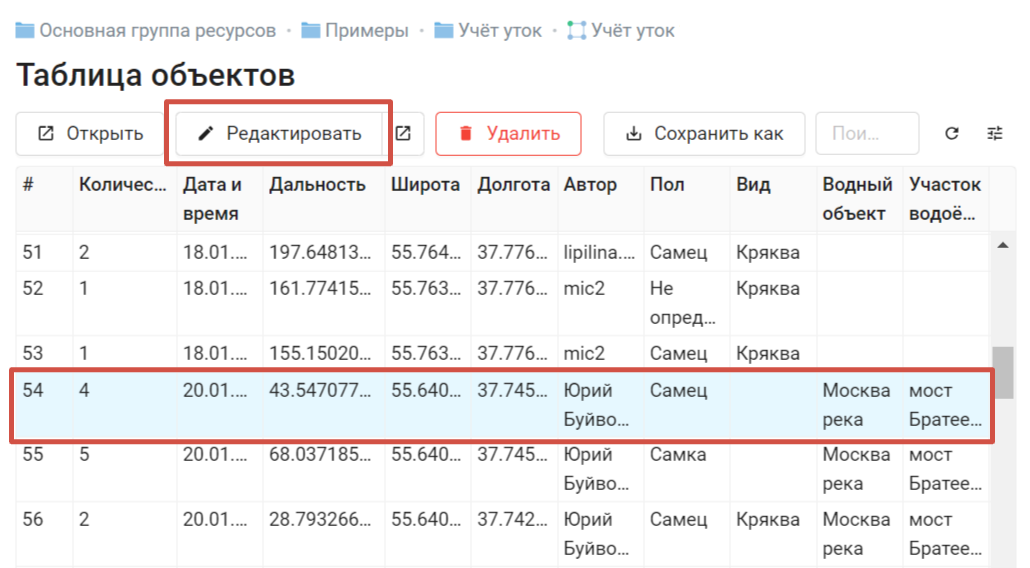
Рис. 1.112. Выбор объекта для редактирования¶
В открывшемся окне редактирования значения справочника для поля, к которому он подключен, будут доступны в виде выпадающего меню. Выберите нужное значение и нажмите Сохранить.
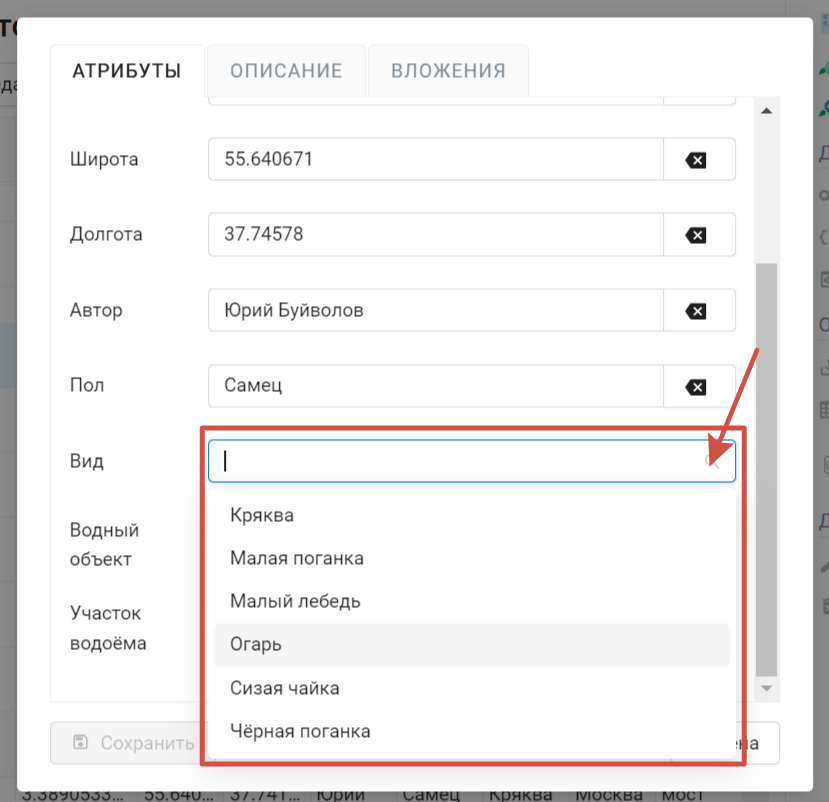
Рис. 1.113. Выбор значения из справочника¶
1.24.2. Как пользоваться справочником в QGIS¶
Справочники подхватываются NextGIS Connect и доступны при редактировании данных в QGIS.
Подключитесь к нужной веб ГИС в NextGIS Connect.
Создайте сервис WFS для нужного слоя.
Откройте таблицу атрибутов слоя. Активируйте режим редактирования.
При нажатии на поле атрибута, к которому прикреплен справочник, справа будет появляться стрелочка, вызывающая выпадающее меню со значениями справочника.
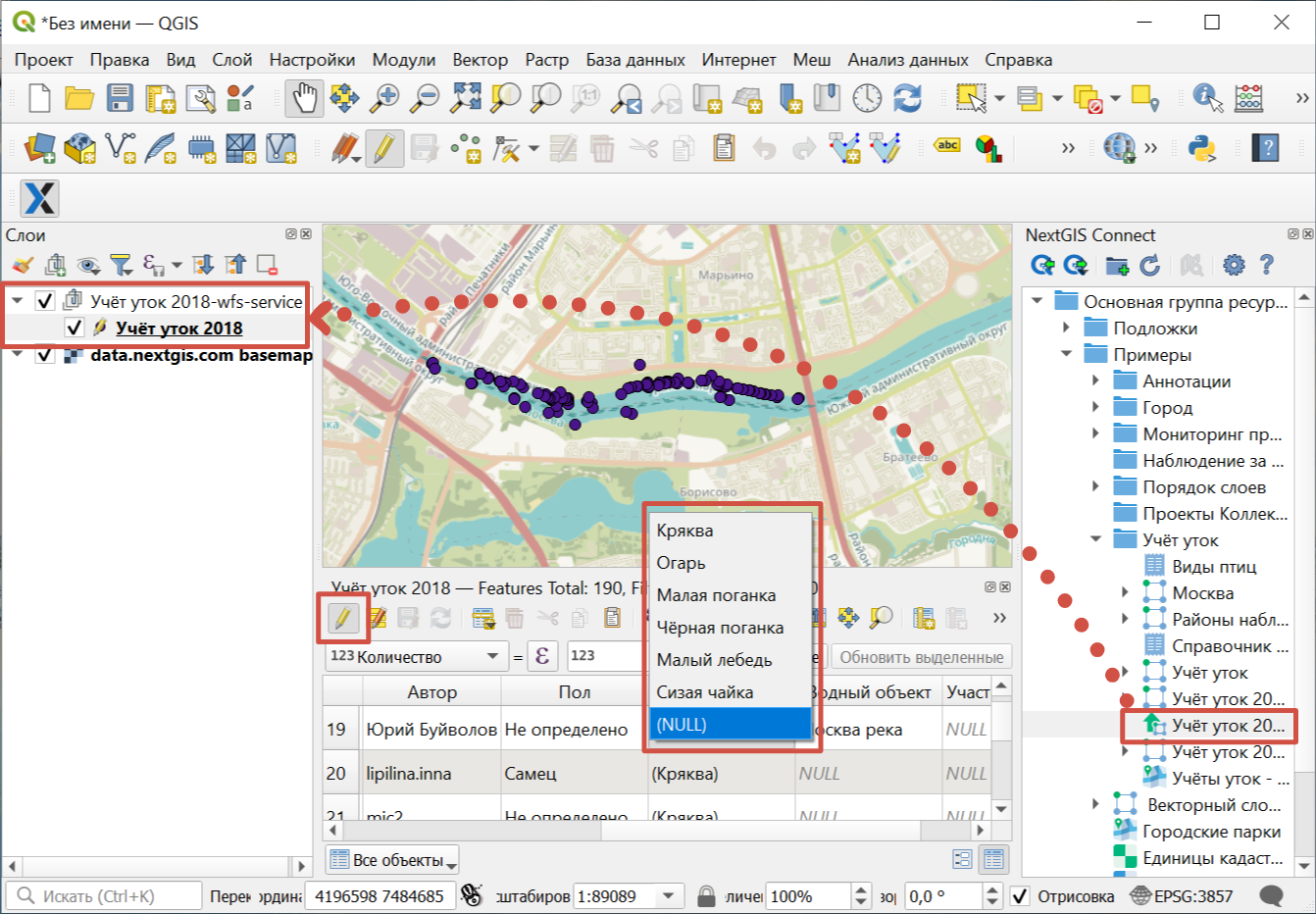
Рис. 1.114. Выбор значения из справочника в QGIS¶